Πίνακας περιεχομένων
Η αντιγραφή μπορεί να είναι μια μονότονη φάση ενώ χρησιμοποιείτε Excel Η χρήση τύπων μπορεί να δώσει λίγη ζωή σε αυτό το έργο αντιγραφής. Η ατζέντα για το σημερινό σεμινάριο είναι πώς να χρησιμοποιήσετε τον τύπο του excel για να αντιγραφή της τιμής του κελιού σε άλλο κελί με 5 κατάλληλους τρόπους. Μπορείτε να χρησιμοποιήσετε τους τύπους σε οποιαδήποτε έκδοση του Excel.
Κατεβάστε το βιβλίο ασκήσεων
Μπορείτε να κατεβάσετε το βιβλίο εργασίας από τον παρακάτω σύνδεσμο.
Αντιγραφή τιμής κελιού σε άλλο cell.xlsm5 κατάλληλοι τρόποι χρήσης του τύπου του Excel για την αντιγραφή της τιμής κελιού σε άλλο κελί
Ας πάρουμε ένα δείγμα συνόλου δεδομένων για συζήτηση. Σε αυτό το σύνολο δεδομένων, υπάρχουν 5 άτομα Ονόματα , Επώνυμα και Ηλικίες .

Τώρα χρησιμοποιώντας Excel τύπους, θα αντιγράψουμε την τιμή κελιού από αυτό το σύνολο δεδομένων σε ένα άλλο κελί.
1. Αντιγραφή της τιμής κελιού σε άλλο κελί χρησιμοποιώντας την αναφορά κελιού στο Excel
Θα δούμε την αντιγραφή στοιχείων κελιών χρησιμοποιώντας Αναφορά κυττάρου Το μόνο που χρειάζεται να κάνετε είναι να πάτε στο κελί που θέλετε να εισάγετε την τιμή αντιγραφής και να γράψετε την εντολή Αναφορά κυττάρου του κελιού που θέλετε να αντιγράψετε μετά από μια Equal ( = Ας ελέγξουμε τη διαδικασία παρακάτω.
- Αρχικά, επιλέξτε κελί F5 και πληκτρολογήστε αυτόν τον τύπο για να εξαγάγετε την τιμή του κύτταρο Β5 .
=B5 - Χτύπημα Εισάγετε το .

- Στη συνέχεια, εφαρμόστε την ίδια διαδικασία στο κελί G5 με αυτόν τον τύπο.
=C5 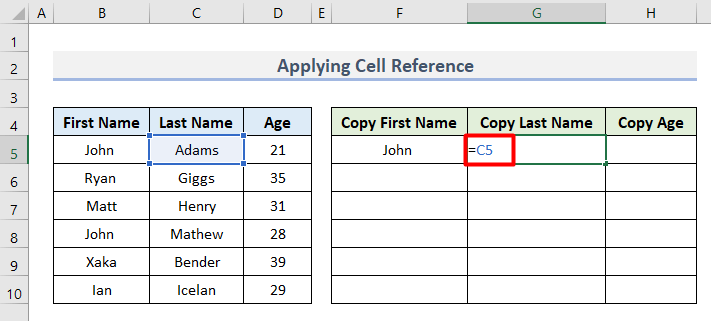
- Ομοίως, αντιγράψτε την τιμή της κελί D5 στο κελί H5 με αυτόν τον τύπο.
=D5 
- Τέλος, επιλέξτε το εύρος κελιών F5:H5 και χρησιμοποιήστε το Αυτόματη συμπλήρωση για να αντιγράψετε τις υπόλοιπες τιμές από το σύνολο δεδομένων όλες μαζί.
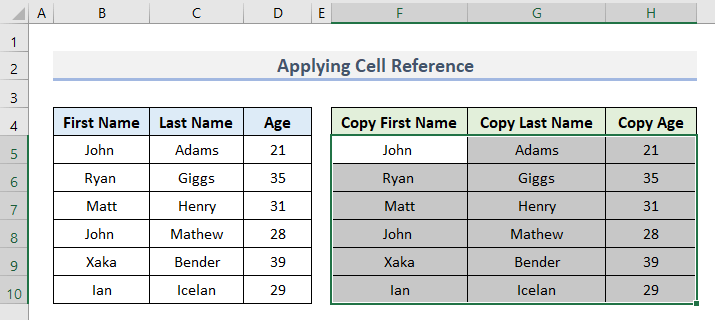
2. Συνδυάστε τις λειτουργίες VALUE-CONCATENATE για να αντιγράψετε την τιμή κελιού σε ένα άλλο
Μπορείτε να αντιγράψετε μια τιμή κελιού συνδυάζοντας το CONCATENATE και Λειτουργίες VALUE Για το σκοπό αυτό, ακολουθήστε τα παρακάτω βήματα.
- Πρώτον, εισάγετε αυτόν τον τύπο στο κελί F5 .
=IFERROR(VALUE(B5),CONCATENATE(B5)) - Τύπος Εισάγετε το .
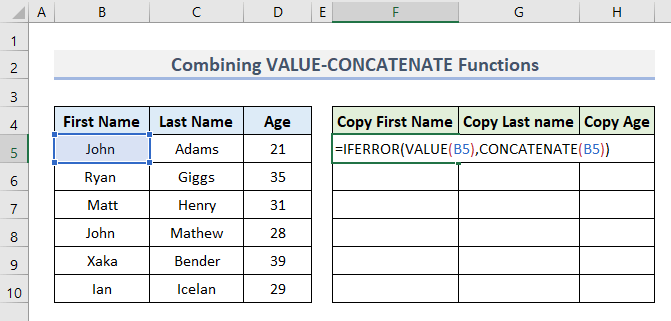
- Τώρα, εφαρμόστε μια παρόμοια διαδικασία στο κελί G5 .
=IFERROR(VALUE(C5),CONCATENATE(C5)) 
- Ομοίως, χρησιμοποιήστε αυτόν τον τύπο στο κελί H5 .
=IFERROR(VALUE(D5),CONCATENATE(D5)) 
- Τέλος, ακολουθήστε την ίδια διαδικασία για εύρος κελιών F6:H10 και θα λάβετε την ακόλουθη έξοδο.
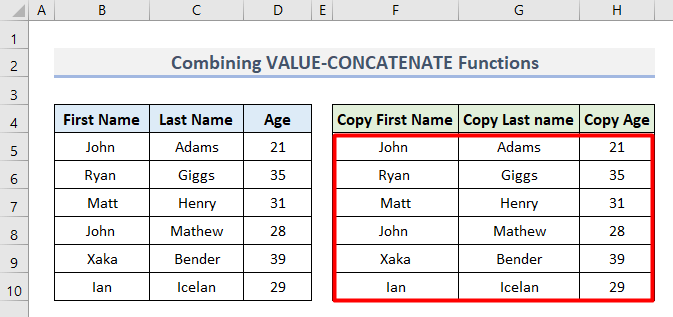
3. Αντιγραφή τιμών κελιών με τη λειτουργία VLOOKUP του Excel
Μπορείτε επίσης να αντιγράψετε την τιμή του κελιού χρησιμοποιώντας η συνάρτηση VLOOKUP Ας δούμε πώς λειτουργεί.
- Πρώτον, εισαγάγετε αυτόν τον τύπο για να εξαγάγετε την τιμή του κελιού του B5 στο κελί F5 . Επίσης, χτυπήστε Εισάγετε το .
=VLOOKUP(B5,B5,1,FALSE) 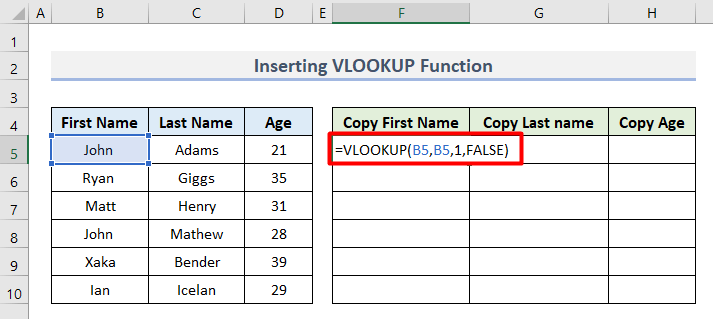
- Στη συνέχεια, γράψτε τον ίδιο τύπο για την πρώτη γραμμή του πίνακα Επώνυμο στήλη, αλλάζοντας το Αναφορά κυττάρου αξίες.
=VLOOKUP(C5,C5,1,FALSE) 
- Ομοίως, εφαρμόστε αυτόν τον τύπο στο κελί H5 .
=VLOOKUP(D5,D5,1,FALSE) 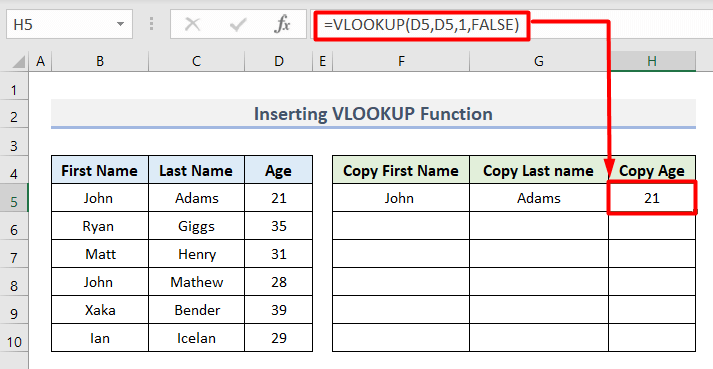
- Τέλος, κάντε το ίδιο για τα υπόλοιπα κελιά για να λάβετε την τελική έξοδο.
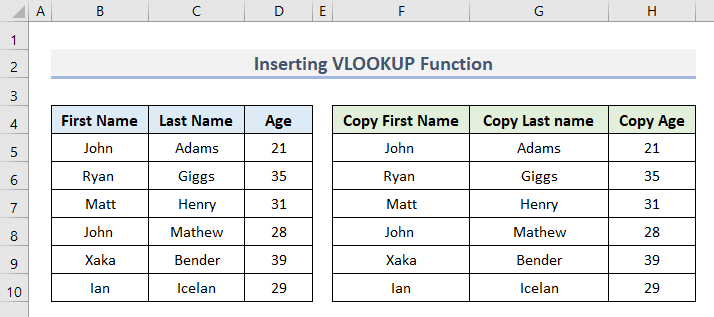
4. Αντιγραφή τιμής κελιού με τη λειτουργία HLOOKUP σε άλλο κελί στο Excel
Παρόμοια με το VLOOKUP συνάρτηση, μπορείτε να κάνετε την εργασία χρησιμοποιώντας η συνάρτηση HLOOKUP επίσης.
- Αρχικά, πληκτρολογήστε αυτόν τον τύπο στο κελί F5 .
=HLOOKUP(B5,B5,1,FALSE) - Στη συνέχεια, πατήστε Εισάγετε το .

- Στη συνέχεια, εφαρμόστε τον ίδιο τύπο για τα υπόλοιπα κελιά αλλάζοντας την αναφορά κελιού.
- Τέλος, θα αντιγράψετε επιτυχώς τις τιμές των κελιών σε ένα άλλο κελί.

5. Τύπος του Excel με λειτουργίες INDEX-MATCH για την αντιγραφή της τιμής κελιού
Μπορείτε να χρησιμοποιήσετε το συνδυασμό τις λειτουργίες INDEX-MATCH για να λάβετε την τιμή από ένα συγκεκριμένο κελί. Απλά ακολουθήστε τα παρακάτω βήματα.
- Πρώτον, εισάγετε αυτόν τον τύπο στο κελί F5 για να αντιγράψετε την τιμή της κύτταρο Β5 .
=INDEX(B5,MATCH(B5,B5,0)) - Μετά από αυτό, πατήστε Εισάγετε το .

- Στη συνέχεια, εφαρμόστε το ίδιο σε κελί G5 .
=INDEX(C5,MATCH(C5,C5,0)) 
- Τέλος, πληκτρολογήστε παρόμοιο τύπο στο κελί H5 αλλαγή αναφοράς κελιού σε D5 .
=INDEX(D5,MATCH(D5,D5,0)) 
- Τέλος, επιλέξτε εύρος κελιών F5:H5 και χρησιμοποιήστε το AutoFill εργαλείο για να λάβετε αυτό το τελικό αποτέλεσμα.

Συμβατικές μέθοδοι για την αντιγραφή της τιμής κελιού σε άλλο κελί στο Excel
Microsoft Excel βοηθά επίσης στην αντιγραφή τιμών κελιών σε ένα άλλο με τις συμβατικές μεθόδους του. Αυτές οι μέθοδοι εφαρμόζονται σε οποιαδήποτε έκδοση του Excel.
1. Επιλέξτε Copy & Paste Options (Επιλογές αντιγραφής & επικόλλησης)
Αυτή η πρώτη μέθοδος θα σας καθοδηγήσει χρησιμοποιώντας τις επιλογές αντιγραφής και επικόλλησης στην κορδέλα του excel.
- Αρχικά, επιλέξτε κελί Β4 .
- Στη συνέχεια, στο Πρόχειρο τμήμα του Αρχική σελίδα καρτέλα, κάντε κλικ στο Αντιγραφή.
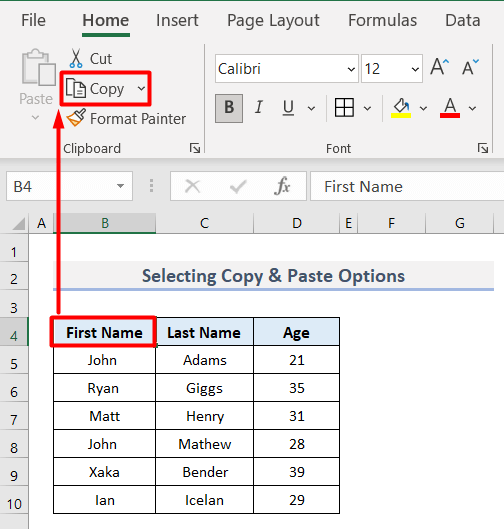
- Τώρα, επιλέξτε τον προορισμό κελί F4 .
- Στη συνέχεια, και πάλι στο Πρόχειρο ενότητα, θα βρείτε μια επιλογή που ονομάζεται Επικόλληση .
- Εδώ, κάντε κλικ στο Επικόλληση από τη λίστα επιλογών.
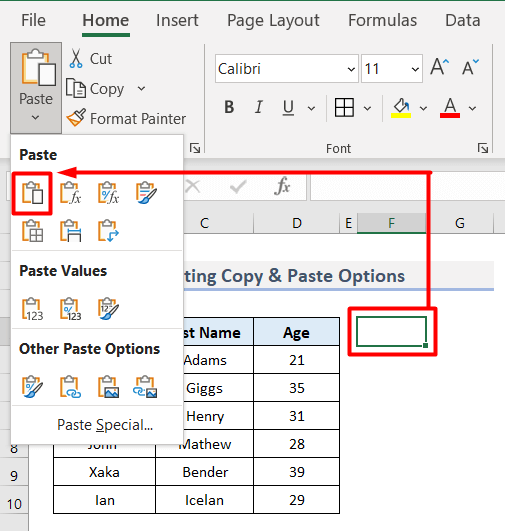
- Αυτό είναι όλο, θα λάβετε τελικά την αντιγραμμένη τιμή.
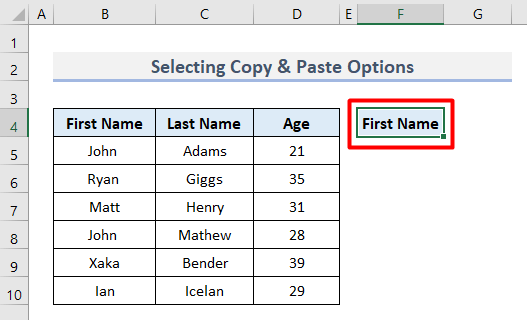
- Εκτός από αυτό, μπορείτε να πάρετε το Αντιγραφή κάνοντας δεξί κλικ στο κελί προέλευσης.

- Στη συνέχεια, κάντε δεξί κλικ στο κελί προορισμού και στη συνέχεια θα βρείτε την επιλογή Επικόλληση εντολή.

- Μπορείτε να δοκιμάσετε οποιαδήποτε από τις επιλογές αντιγραφής και επικόλλησης.
2. Αντιγραφή και επικόλληση μεταξύ δύο κελιών
Μπορείτε να κάνετε αντιγραφή-επικόλληση μιας τιμής μέσα σε δύο υπάρχουσες τιμές. Ας εξερευνήσουμε το παράδειγμα.
- Πρώτα, αντιγράψαμε και επικολλήσαμε το Όνομα και Ηλικία σε δύο γειτονικά κελιά.
- Στη συνέχεια, επιλέξτε και αντιγράψτε το κελί με τον τίτλο Επώνυμο .
- Στη συνέχεια, τοποθετήστε τον κέρσορα στα δεξιά των περισσότερων από τα δύο γειτονικά κελιά και, στη συνέχεια, κάντε δεξί κλικ με το ποντίκι.
- Εδώ, κάντε κλικ στο Εισαγωγή αντιγραμμένων κελιών .
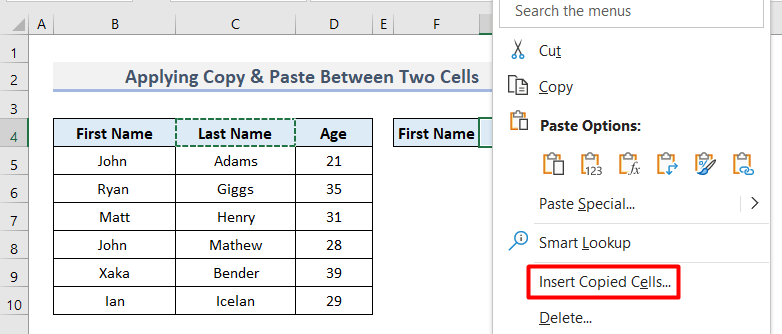
- Στη συνέχεια, θα ανοίξει το παράθυρο διαλόγου Εισαγωγή.
- Σε αυτό το πλαίσιο, επιλέξτε Μετατόπιση κελιών προς τα δεξιά και κάντε κλικ στο OK .

- Τέλος, η τιμή θα αντιγραφεί μεταξύ δύο κελιών.

3. Εφαρμόστε συντομεύσεις πληκτρολογίου
Μπορείτε επίσης να αντιγράψετε και να επικολλήσετε χρησιμοποιώντας συντομεύσεις πληκτρολογίου. Για να εκτελέσετε την εργασία, απλώς ακολουθήστε την εξής διαδικασία.
- Αρχικά, επιλέξτε το εύρος κελιών B5:D5 .
- Στη συνέχεια, πατήστε Ctrl + C στο πληκτρολόγιό σας για να αντιγράψετε το κελί.
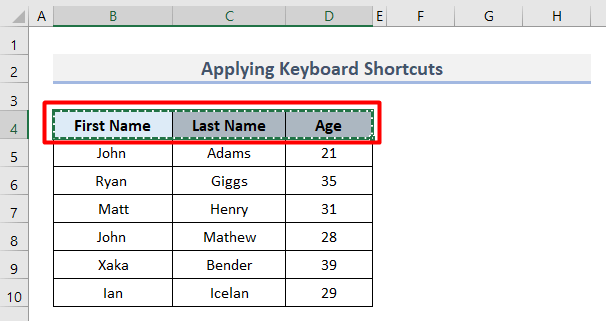
- Στη συνέχεια, απλά πηγαίνετε στο κελί προορισμού και πατήστε το πλήκτρο Ctrl + V για να λάβετε τις αντιγραμμένες τιμές.
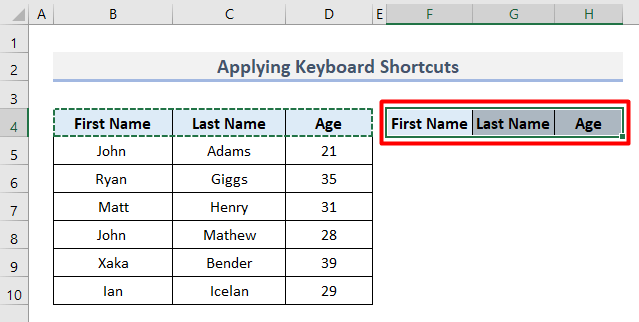
Excel VBA για να αντιγράψετε την τιμή σε άλλο κελί
Μπορούμε να αντιγράψουμε το κελί χρησιμοποιώντας την εντολή VBA κωδικός. VBA σημαίνει Visual Basic για εφαρμογές Πρόκειται για μια γλώσσα προγραμματισμού για το Excel. Ας ελέγξουμε τις μεθόδους για την εφαρμογή κώδικα VBA τόσο για ένα μόνο κελί όσο και για μια σειρά κελιών.
1. Αντιγράψτε ένα μεμονωμένο κύτταρο
Ας αντιγράψουμε πρώτα ένα μόνο κελί με έναν κώδικα VBA. Για να το κάνετε αυτό, ακολουθήστε τις παρακάτω οδηγίες.
- Στην αρχή, επιλέξτε κελί Β4 όπως θέλουμε να το αντιγράψουμε.

- Στη συνέχεια, μέσα στο Προγραμματιστής επιλέξτε την καρτέλα Visual Basic επιλογή στο πλαίσιο του Κωδικός ομάδα.

- Στη συνέχεια, κάτω από το Εισαγωγή επιλογή, επιλέξτε Ενότητα .
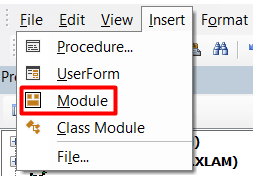
- Τώρα, γράψτε τον κώδικα εδώ.
Sub Copy_SingleCell() Selection.Copy ActiveCell.Offset(0, 4).Range("A1").Select ActiveSheet.Paste End Sub 
- Στη συνέχεια, κάντε κλικ στο Run Sub εικονίδιο ή πατήστε F5 στο πληκτρολόγιό σας.
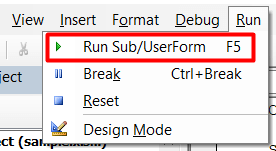
- Τέλος, αντέγραψε το κελί και το επικόλλησε με διαφορά 4 κύτταρα.

Sub Copy_SingleCell() Selection.Copy ActiveCell.Offset(0, 4).Range("A1").Select Selection.PasteSpecial Paste:=xlPasteValues, Operation:=xlNone, SkipBlanks _ :=False, Transpose:=False End Sub 2. Αντιγράψτε μια σειρά κελιών
Παρόμοια με την αντιγραφή ενός μεμονωμένου κελιού, μπορείτε να αντιγράψετε και μια σειρά κελιών χρησιμοποιώντας την VBA. Αν θέλετε να αντιγράψετε μια σειρά κελιών, τότε ο κώδικας θα έχει ως εξής:
Sub Copy_Range() Range(Selection, Selection.End(xlDown)).Select Selection.Copy ActiveCell.Offset(0, 4).Range("A1").Select ActiveSheet.Paste End Sub 
Τέλος, θα βρείτε κάτι παρόμοιο με την παρακάτω εικόνα.

Πρόσθετες συμβουλές
Αν θέλετε να αντιγράψετε ένα κελί από ένα άλλο φύλλο, το μόνο που χρειάζεται να κάνετε είναι να εισάγετε το όνομα του φύλλου πριν από την αναφορά του κελιού. Για παράδειγμα, θέλαμε να πάρουμε την τιμή που ανήκει στο κελί Β4 του INDEX-MATCH φύλλο. ως εκ τούτου, ο τύπος παρέχει αυτή τη λύση.

'' ), αλλά για ένα όνομα με μία λέξη, αυτό το σημείο στίξης δεν είναι απαραίτητο. 
